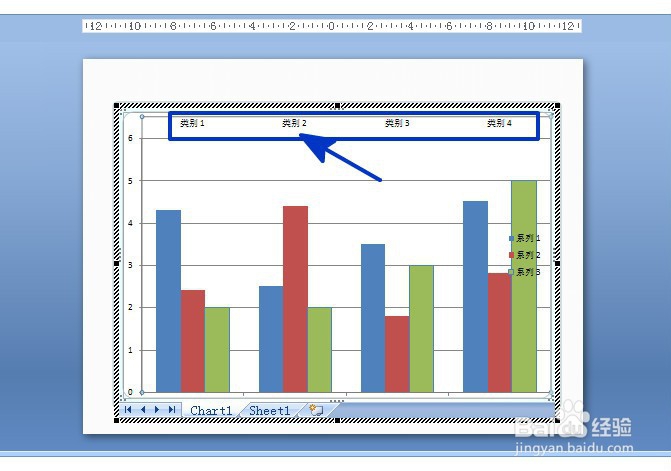1、如本例,要求更改柱形图中的横向坐标轴的位置。

2、点击选中柱形图,点击鼠标右键,在弹出的菜单选项中点击选择【设置坐标轴格式】选项。

3、如下图,通过上一步骤,系统中弹出了【设置坐标轴格式】对话框。
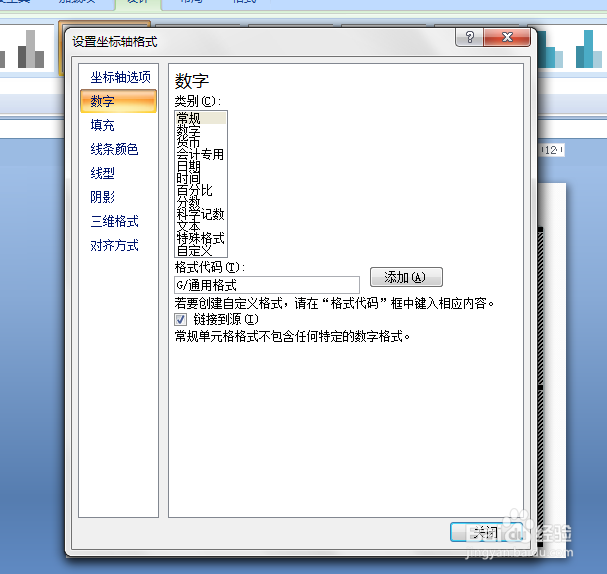
4、在通过上一步骤,系统中弹出的【设置坐标轴格式】对话框中:左边点击选择[坐标轴选项]选项;右边点击[坐标轴标签]后面的遽牟赓雁按钮,在弹出的选项中点击选择横坐标轴要设置的位置,完成后点击【关闭】按钮,将对话框关闭。

5、返回到PPT页面中,通过以上操作步骤,柱形图横坐标轴的位置就发生了更改,结果如下图所示: